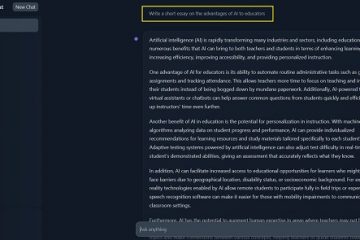Snapchat 以其在有限時間窗口內過期的獨特簡短內容而聞名。然而,雖然 Snapchat 在過去也有過一些問題,比如快照沒有加載,但當整個應用程序開始崩潰時,它就變成了一個完全不同的球賽。如果您也遇到此問題,請繼續閱讀我們探索解決 Snapchat 在 Android、iPhone 和 iPad 上不斷崩潰的 8 種最佳方法。
某些應用問題仍然可以通過關閉某些設置來解決或檢查權限。但是,如果應用程序本身拒絕打開,那麼呢?然而,並非所有都丟失了。我們編制了一份包含 8 種方法的列表,可幫助您解決 Snapchat 不斷崩潰甚至意外關閉等問題。讓我們逐步了解它們。
1.關閉並重新啟動 Snapchat
關閉並重新啟動會使應用程序關閉其所有功能並再次重新啟動它們。這也可以解決 Snapchat 應用程序無法啟動或某些功能無法正確加載等問題。請按照以下步驟進行操作。
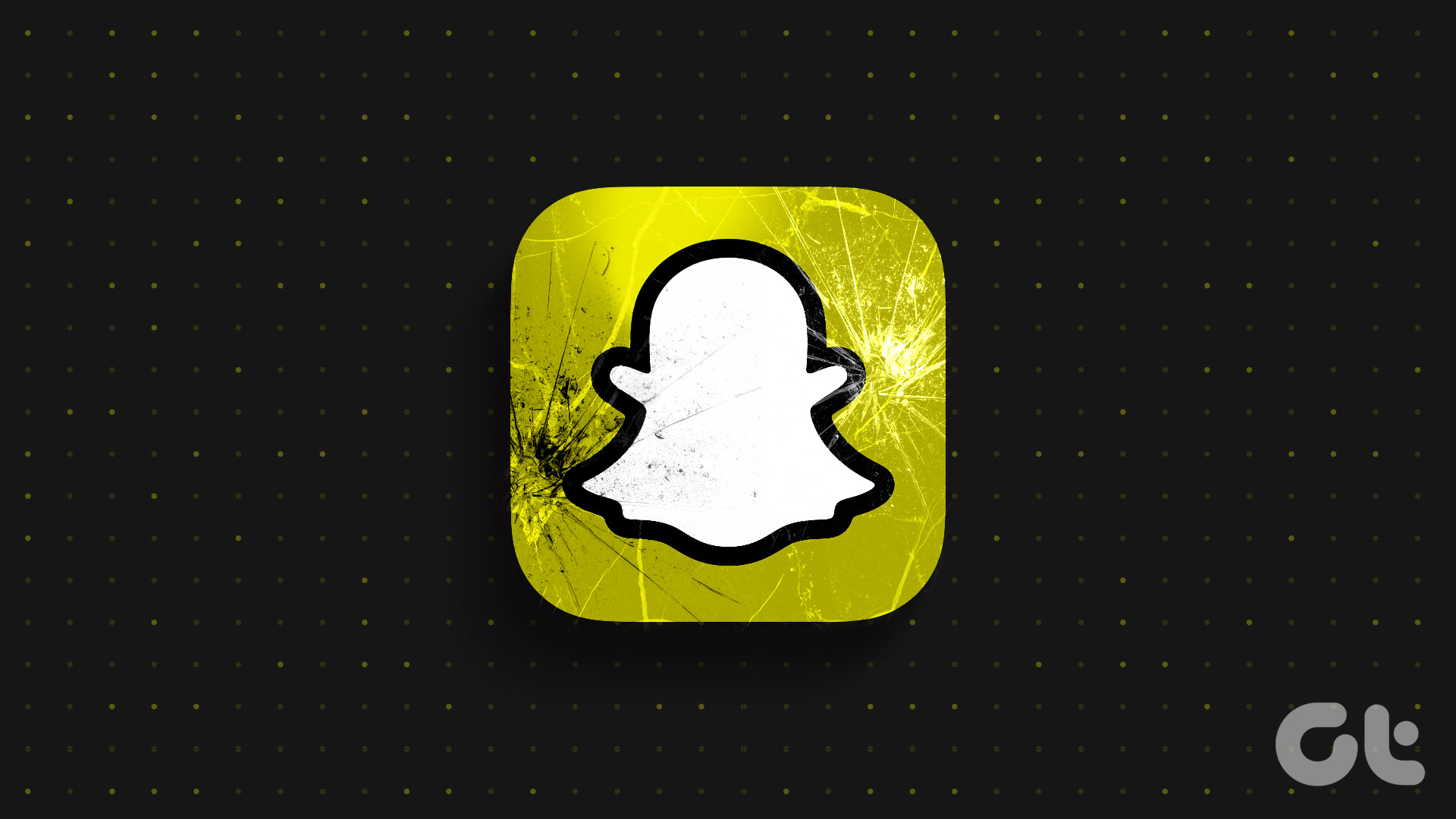
在 Android 上關閉 Snapchat
第 1 步:點擊“最近”圖標或從底部向上滑動。
第 2 步: > 後台應用程序打開後,按住並向上滑動清除它。
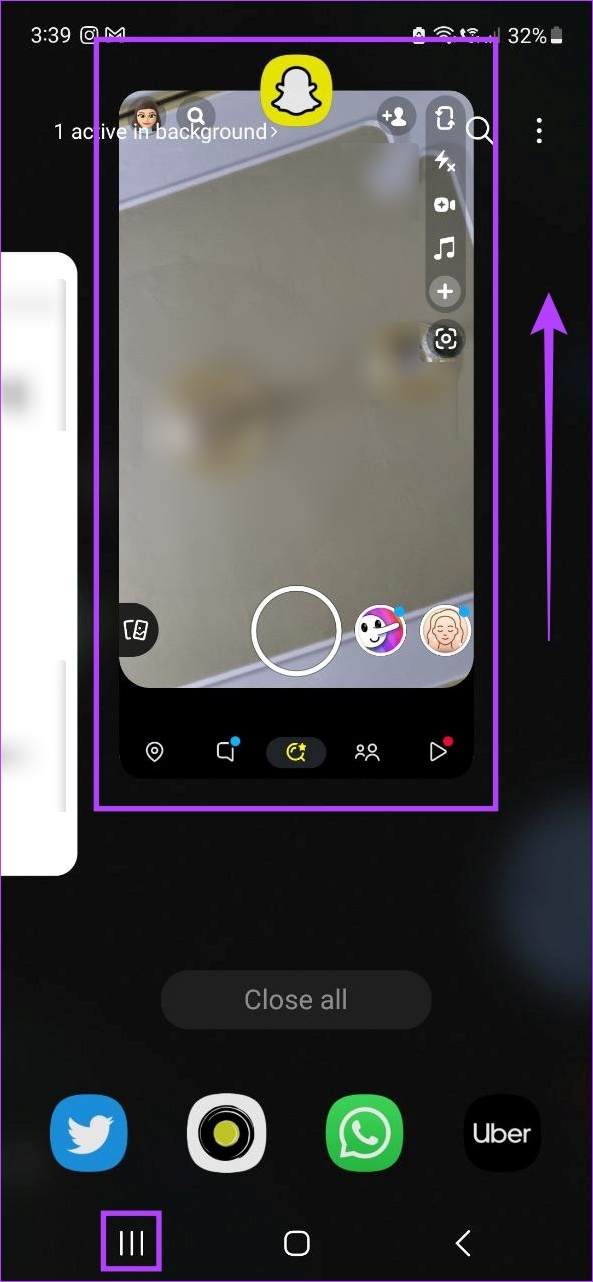
這將關閉應用程序。此外,Android 用戶還可以強制停止應用程序,以確保它們正確關閉並且不再在後台運行。操作方法如下。
第 1 步: 打開設置並點按“應用”。
第 2 步:然後,點按在 Snapchat 上。
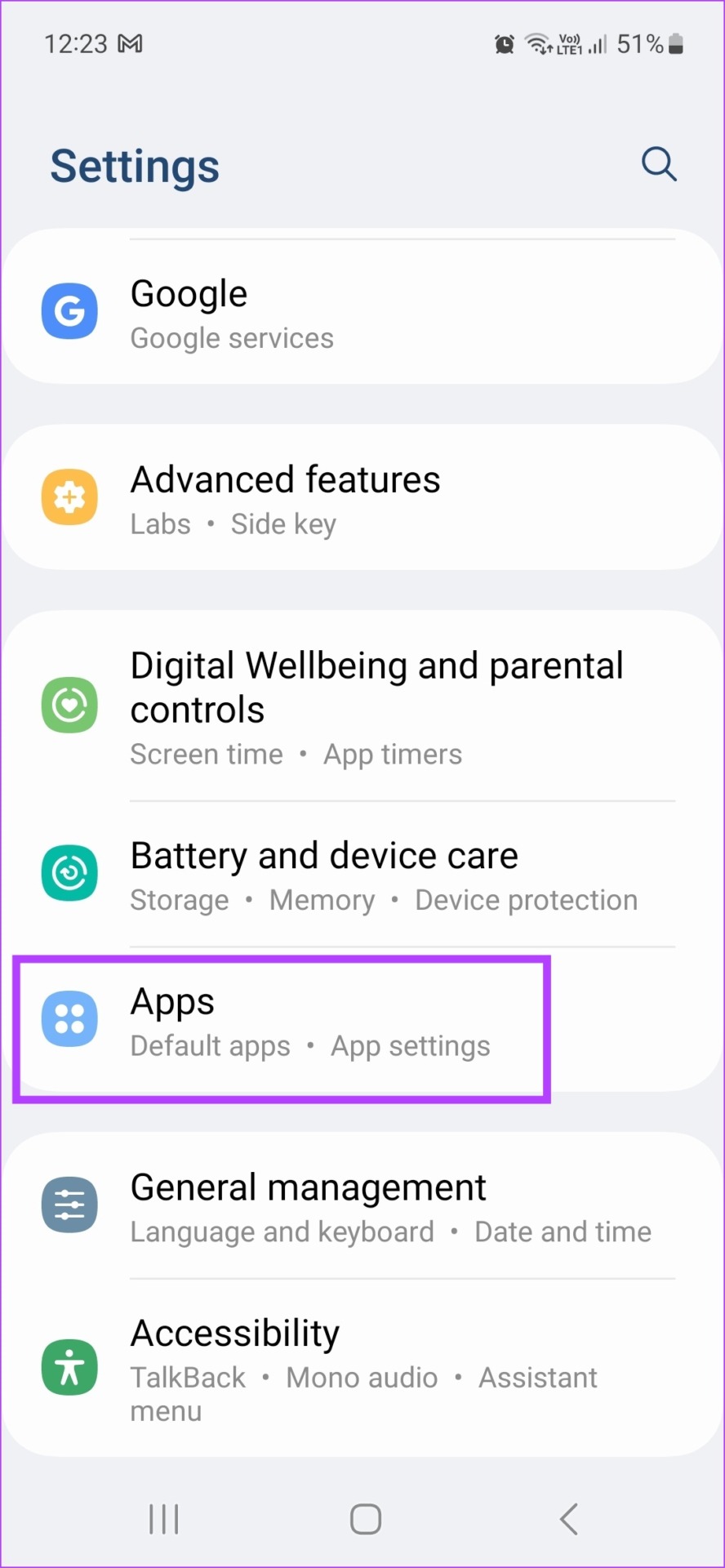
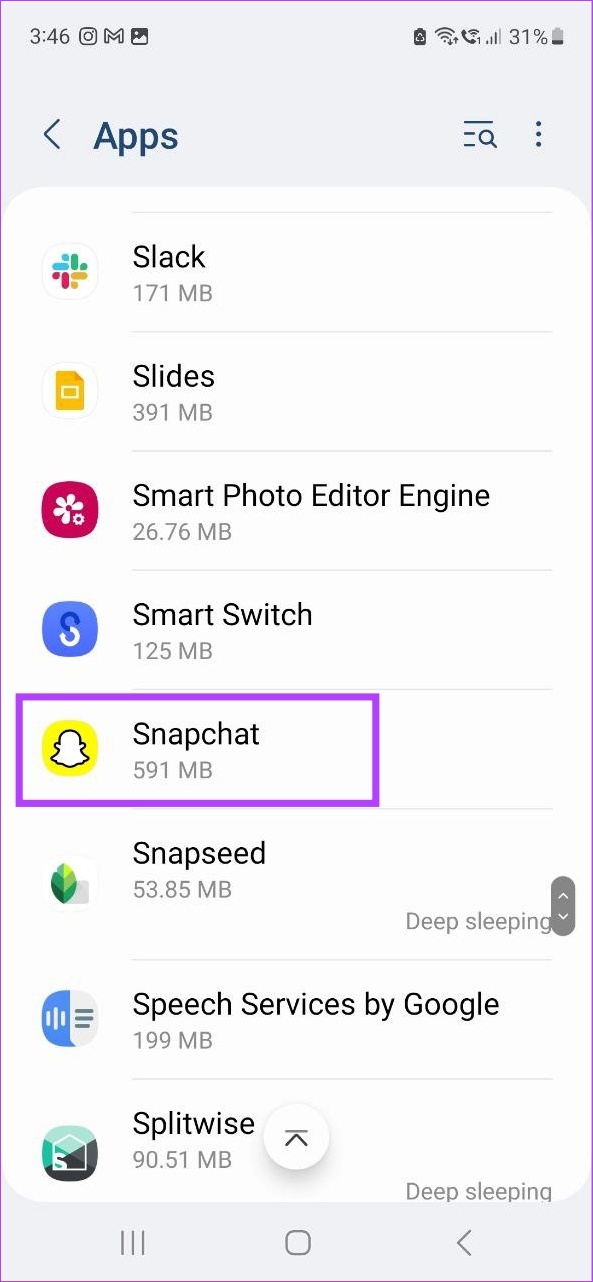
第 3 步: 在這裡,點擊強制停止。
第 4 步: 點擊好的。
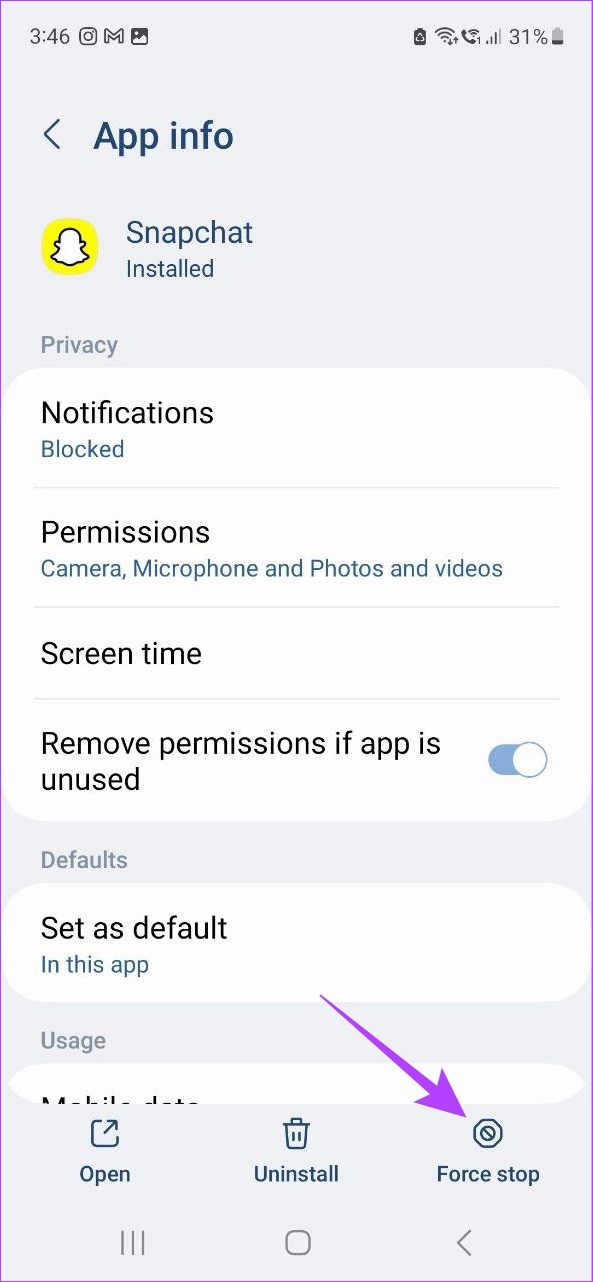
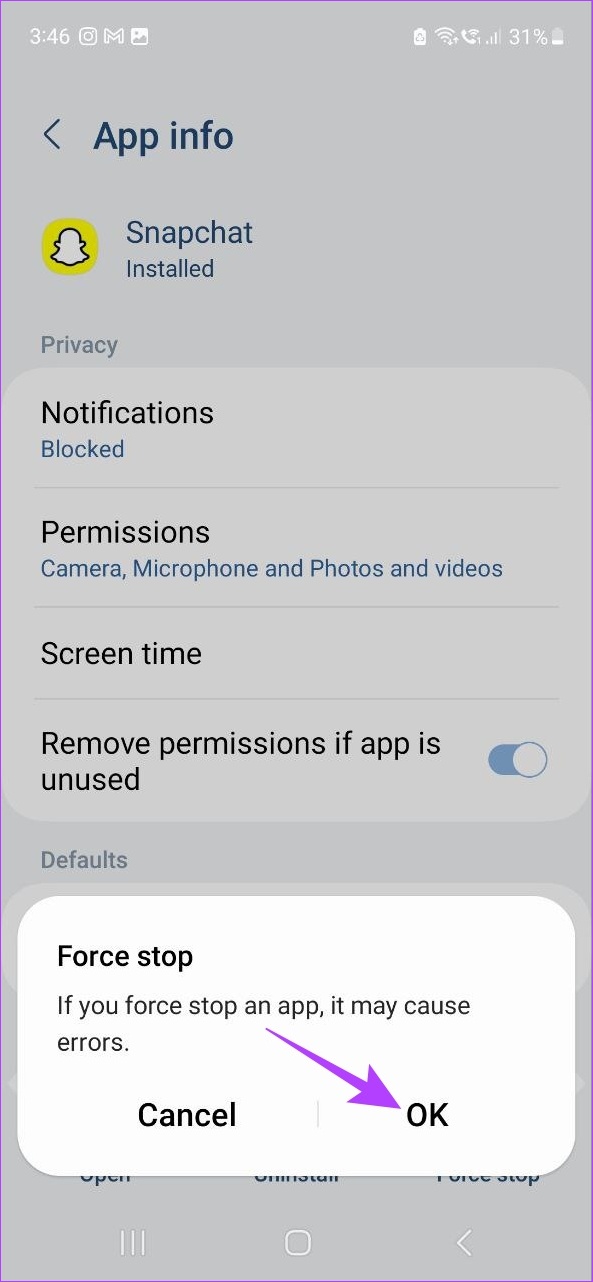
然後,要重新啟動,請再次點擊應用程序圖標,看看它是否按預期工作。
在 iPhone 和 iPad 上關閉 Snapchat
第 1 步:根據您的設備型號,雙擊主屏幕按鈕或從屏幕底部向上滑動並按住。
第 2 步: 出現後台應用程序後,向上滑動即可刪除 Snapchat 應用程序窗口。
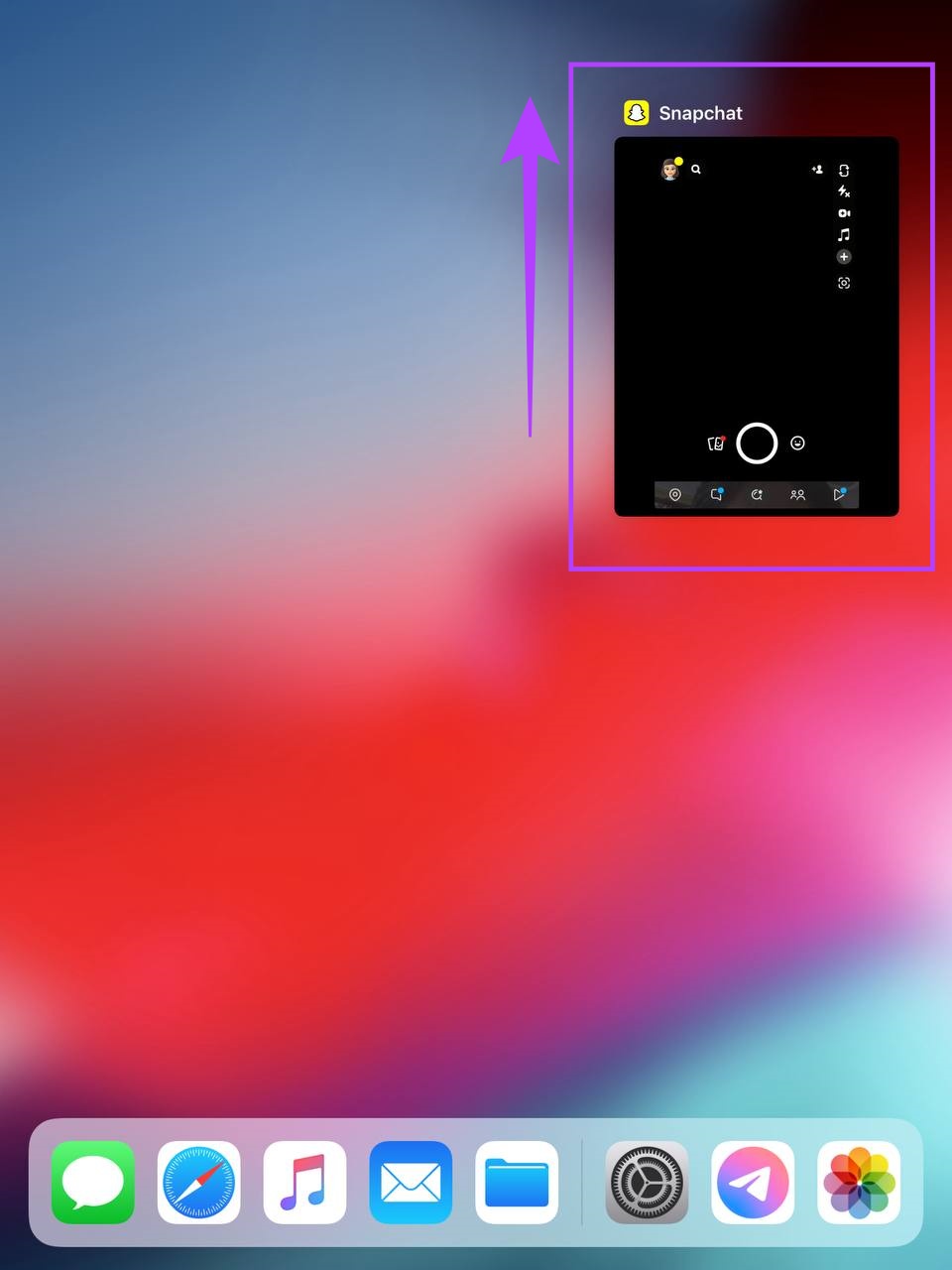
這將關閉 Snapchat 應用程序。然後,再次點擊應用程序圖標以檢查它是否正常工作。
2.檢查您的互聯網連接
在任何設備上,檢查您的互聯網連接都可以像使用其他應用程序(如 YouTube)並在其中播放內容一樣簡單。如果播放有問題或只是打開應用程序,請從移動數據切換到 Wi-Fi 並嘗試再次打開應用程序。此外,如果您已經連接到 Wi-Fi,請嘗試連接到另一個信號強度更強的 Wi-Fi 網絡。
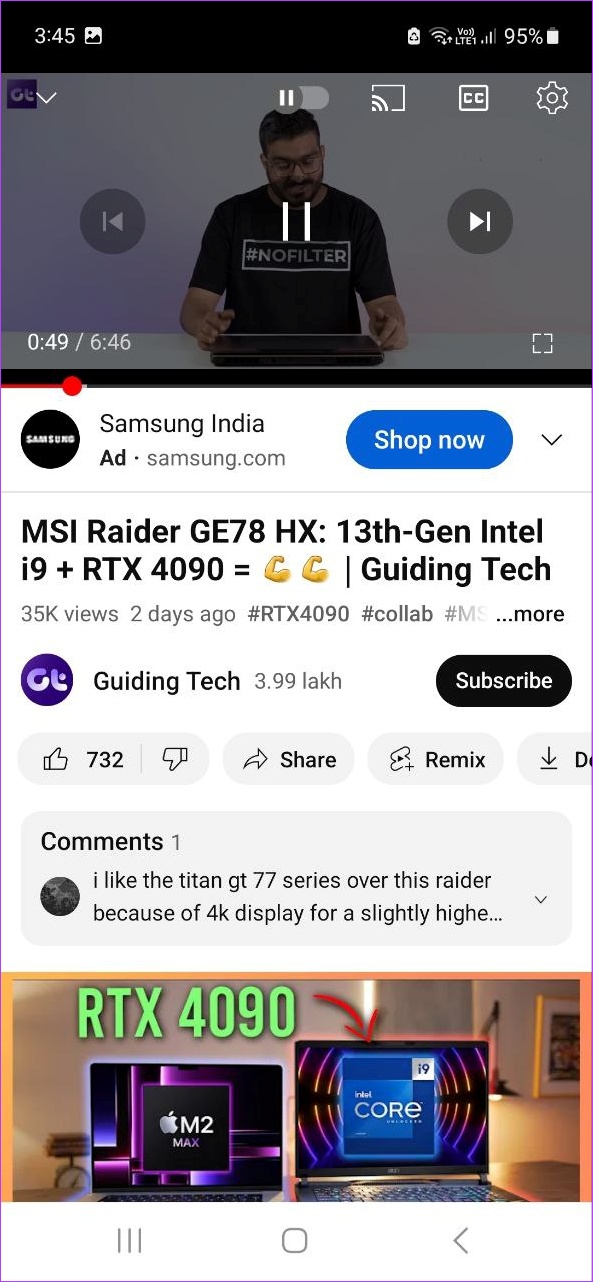
另一方面,如果播放正常但 Snapchat 仍然崩潰,這個問題很可能與 Snapchat 無關。在這種情況下,您可以查看我們的指南,了解專門針對無法在 Wi-Fi 上運行的 Snapchat 的修復。
3.重啟設備
重啟任何設備都會結束所有設備功能並重新啟動它們。這意味著如果 Snapchat Android、iPhone 或 iPad 應用程序沒有正確加載有任何問題,重新啟動您的設備將強制它關閉並從頭開始。這也可以最終解決應用程序問題。
請按照以下步驟進行操作。
Android
第 1 步: 長按開/關菜單按鈕。
第 2 步: 選項出現後,點擊重新啟動。
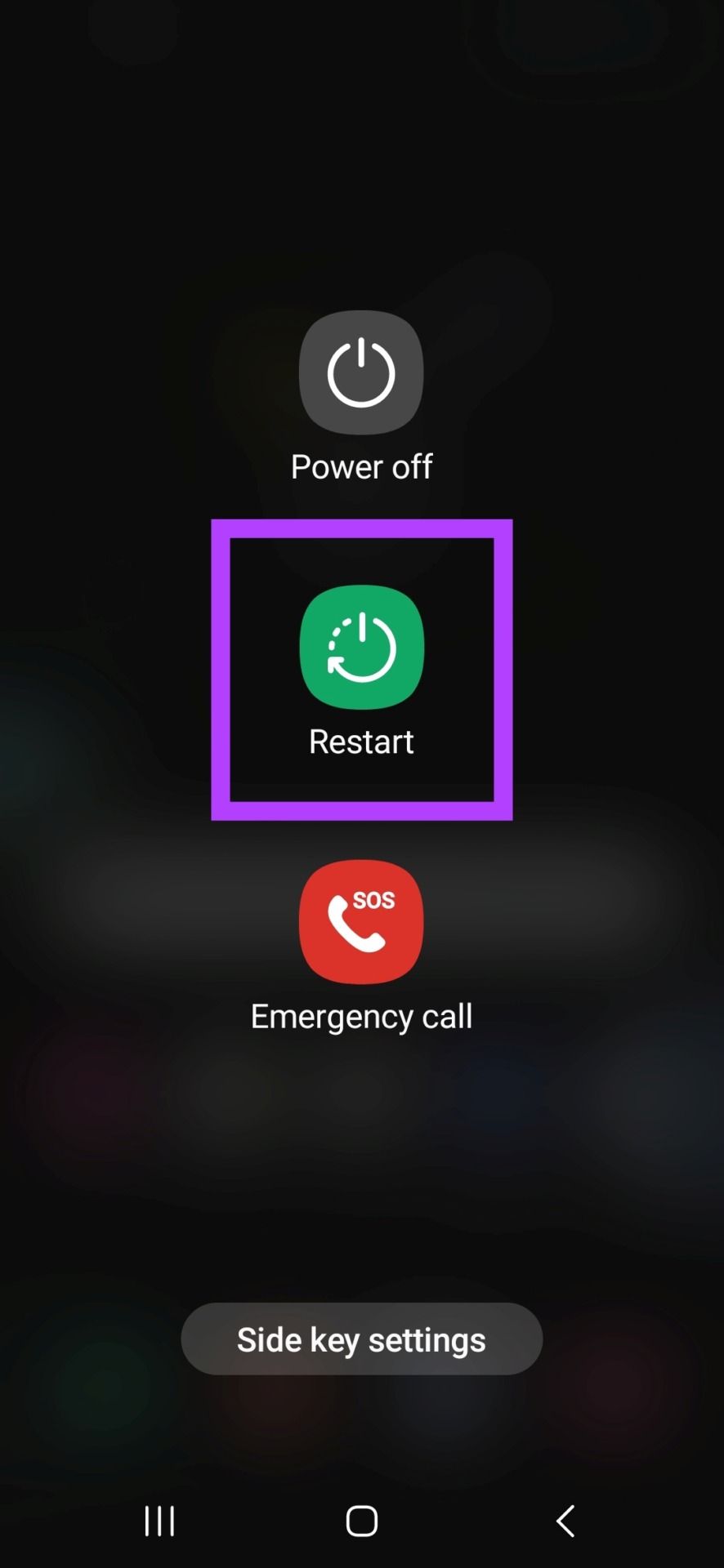
請留意您的設備,因為您可能需要輸入 PIN 碼才能讓設備完成重啟。
在 iPhone 和 iPad 上
第 1 步:根據您的設備型號,按照以下步驟關閉您的設備。
對於 iPhone SE第一代、5s、5c 和 5:長按頂部按鈕。 對於 iPhone SE 第二代、7 和 8 :長按側邊按鈕。 對於 iPhone X 及更新機型:同時長按電源和任一音量按鈕。 對於 iPad:按住任意音量按鈕和頂部按鈕,直到出現滑塊。
第 2 步:然後,長按電源圖標並將其拖動到滑塊的末尾。
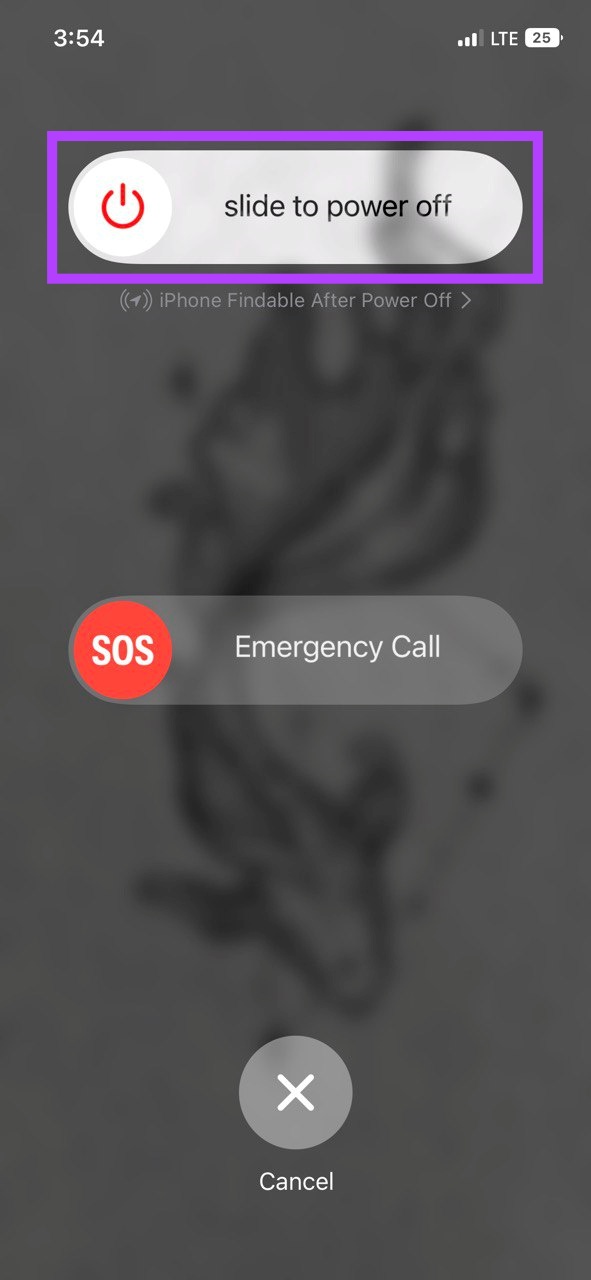
第 3 步: 之後設備關閉後,根據您設備的型號長按電源按鈕,然後等待 Apple 徽標出現。
設備重新啟動後,再次嘗試打開 Snapchat。如果該應用程序仍然無法運行,請繼續進行下一個修復。
4.禁用 VPN
VPN 是訪問可能因地理限製或匿名在線瀏覽而受到限制的信息的好方法。然而,為實現這一點,大多數 VPN 會通過其服務器重新路由您的網絡流量,以掩蓋和更改您的位置。由於網絡速度受到限制,這最終可能會導致其他應用程序出現問題。
因此,如果您遇到 Snapchat 崩潰或意外關閉的問題,斷開與 VPN 的連接可能有助於解決問題。為此,請打開您的 VPN 應用並點擊斷開連接。
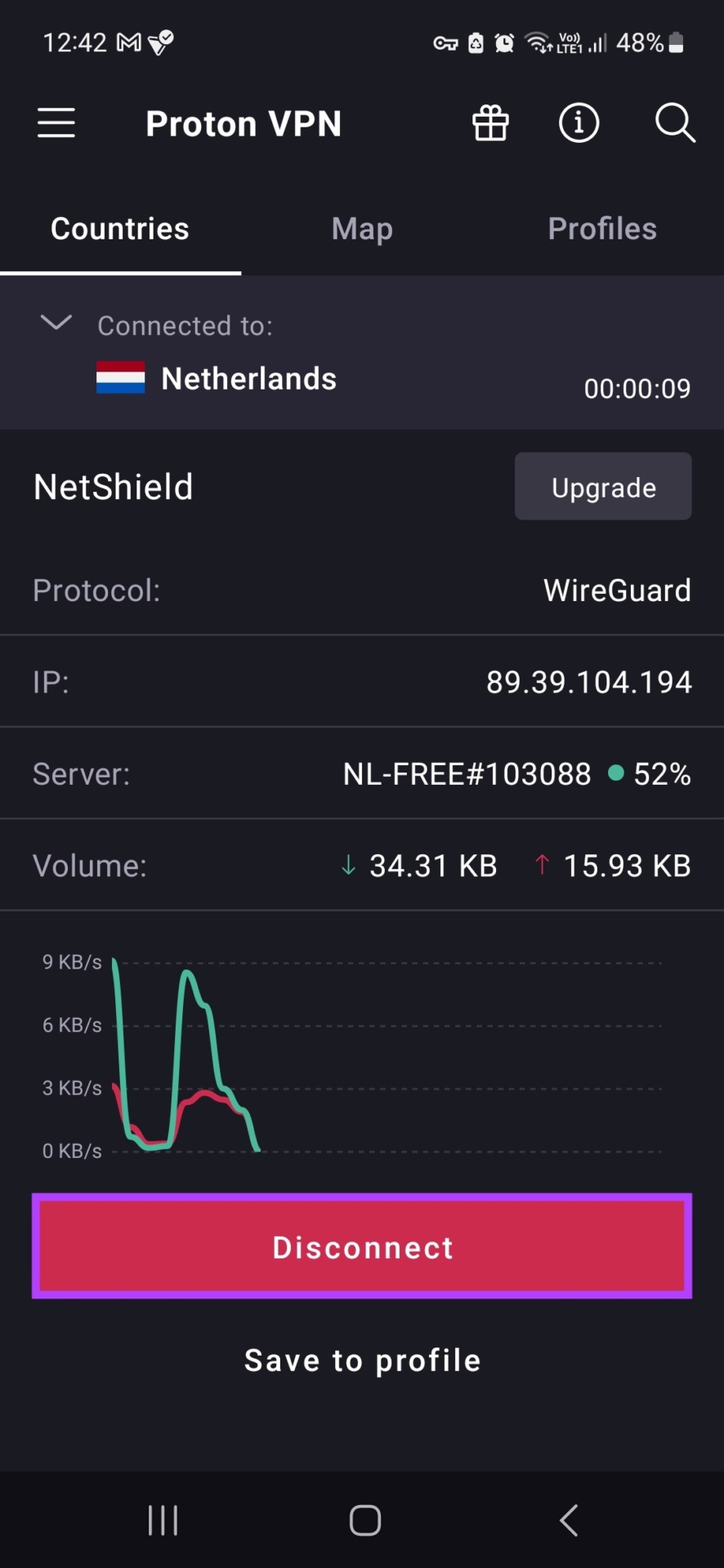
另外,如果您是iPad或iPhone用戶,您還可以打開設置應用程序,查看VPN是否已開通正確斷開連接。方法如下。
第 1 步:打開“設置”。
第 2 步:在菜單選項中,點按“常規”。
第 3 步: 在這裡,確認 VPN 未連接。
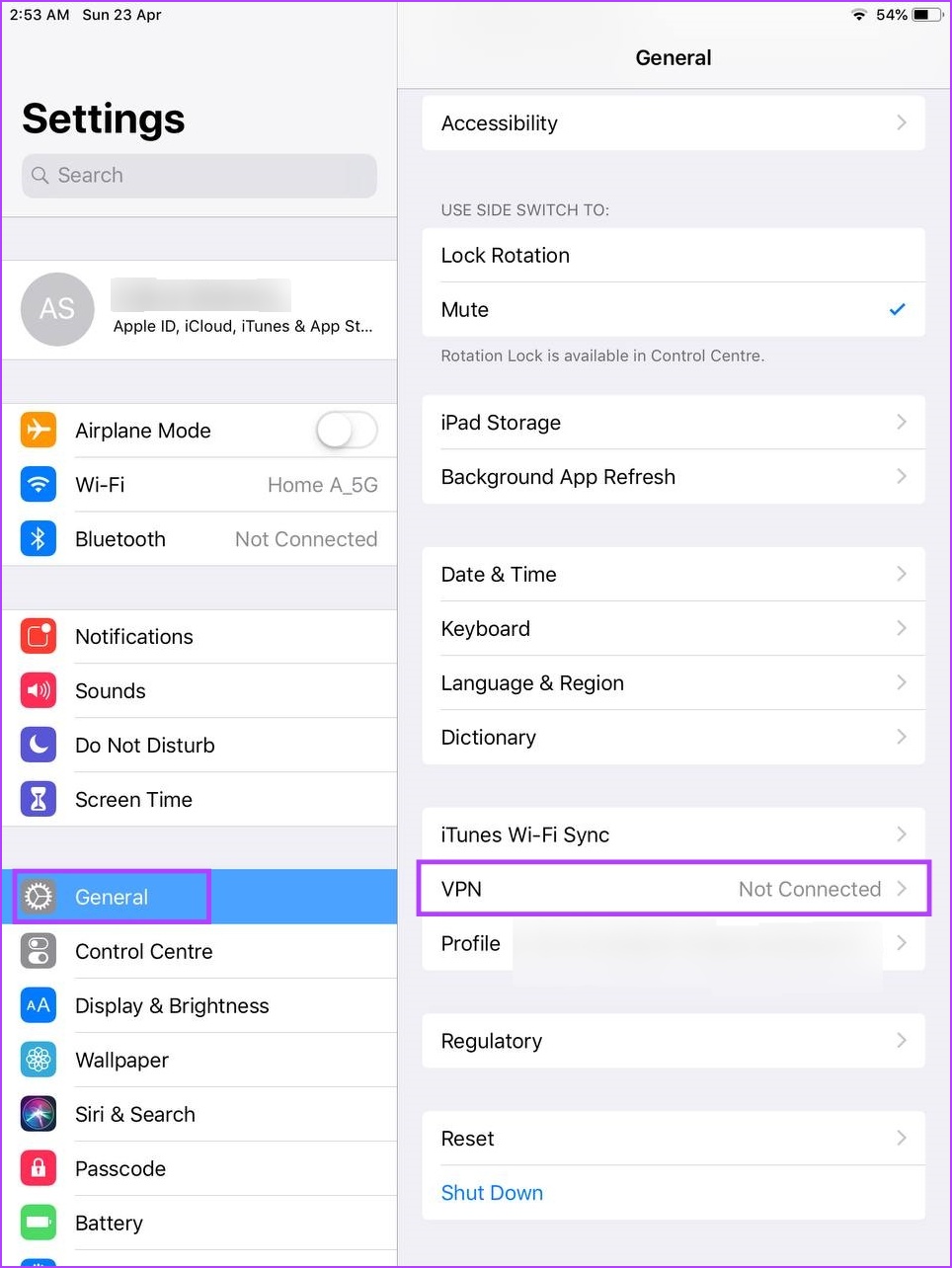
5.清除 Snapchat 緩存
清除緩存會刪除之前存儲的應用程序數據副本。雖然此數據以前曾幫助您的設備更快地加載 Snapchat,但如果此緩存被損壞,它也會導致應用程序出現問題。此外,隨著時間的推移,收集的緩存也會使應用程序陷入困境,增加其在您設備上的大小並影響其功能。
因此,如果您遇到 Snapchat 無法運行的問題,請嘗試清理該應用程序緩存來修復它。以下是如何在您的 Android 設備上執行此操作。
第 1 步:打開“設置”並點擊“應用”。
第 2 步:在這裡,點擊“Snapchat”。
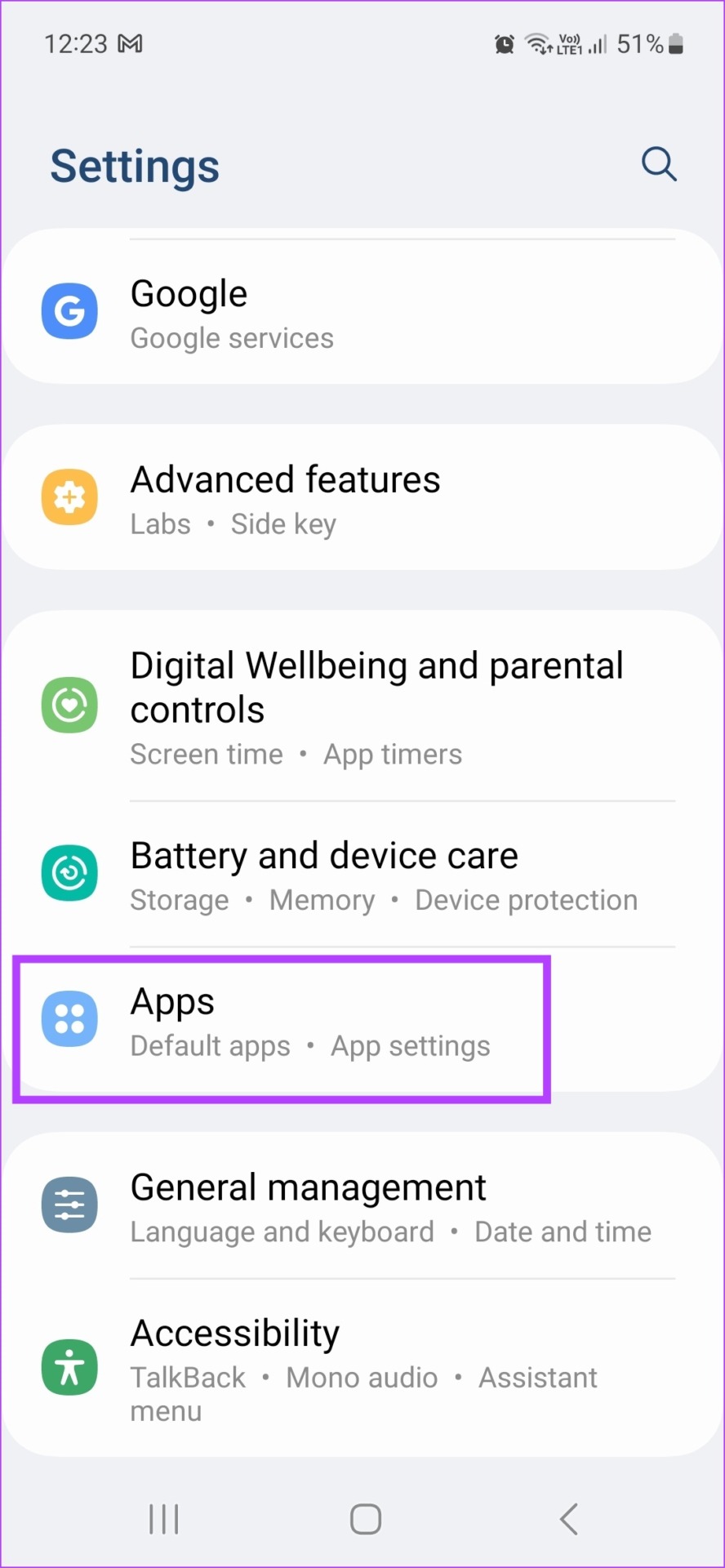
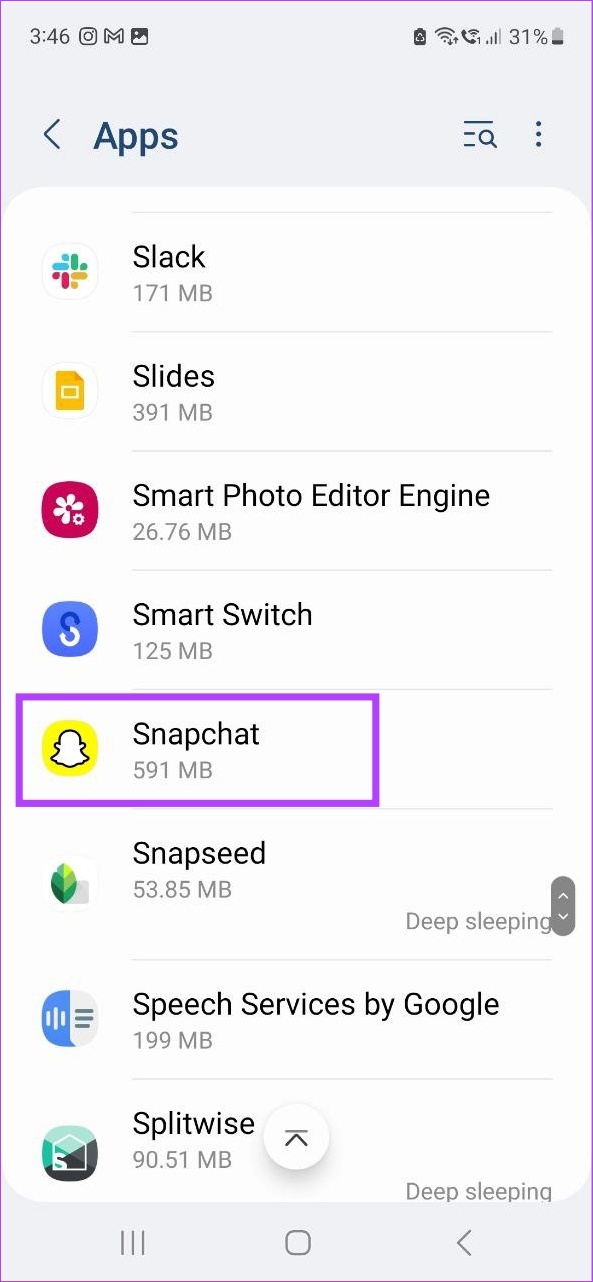
第 3 步: 向下滾動並點擊“存儲”。
第 4 步:然後,點擊“清除緩存”。
p> 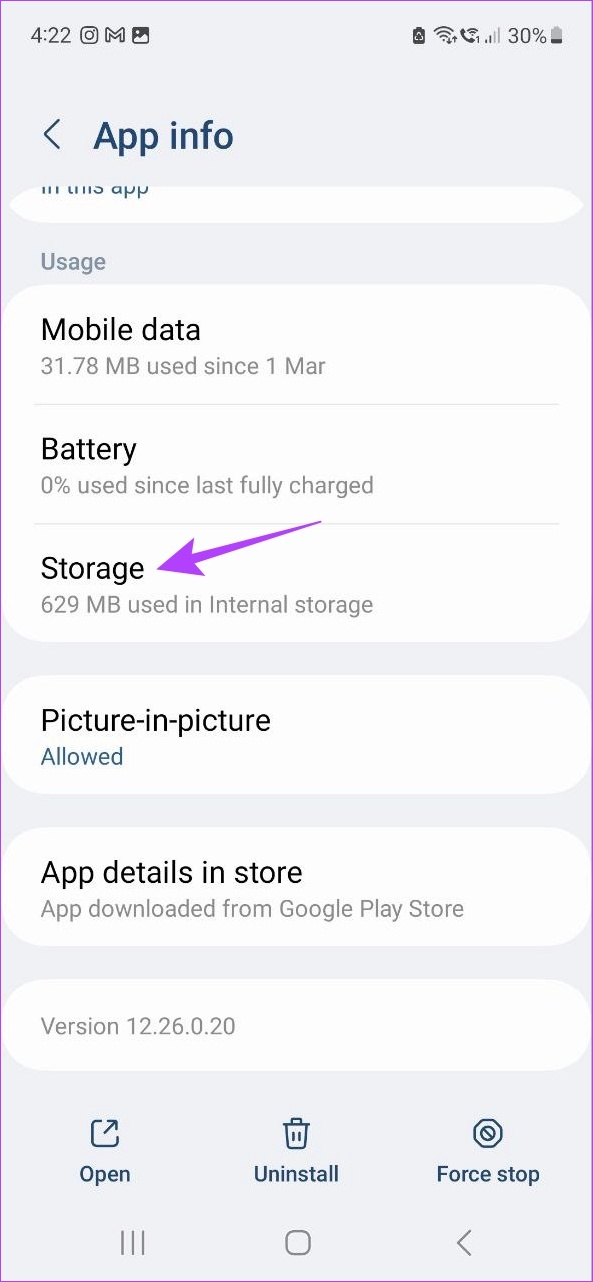
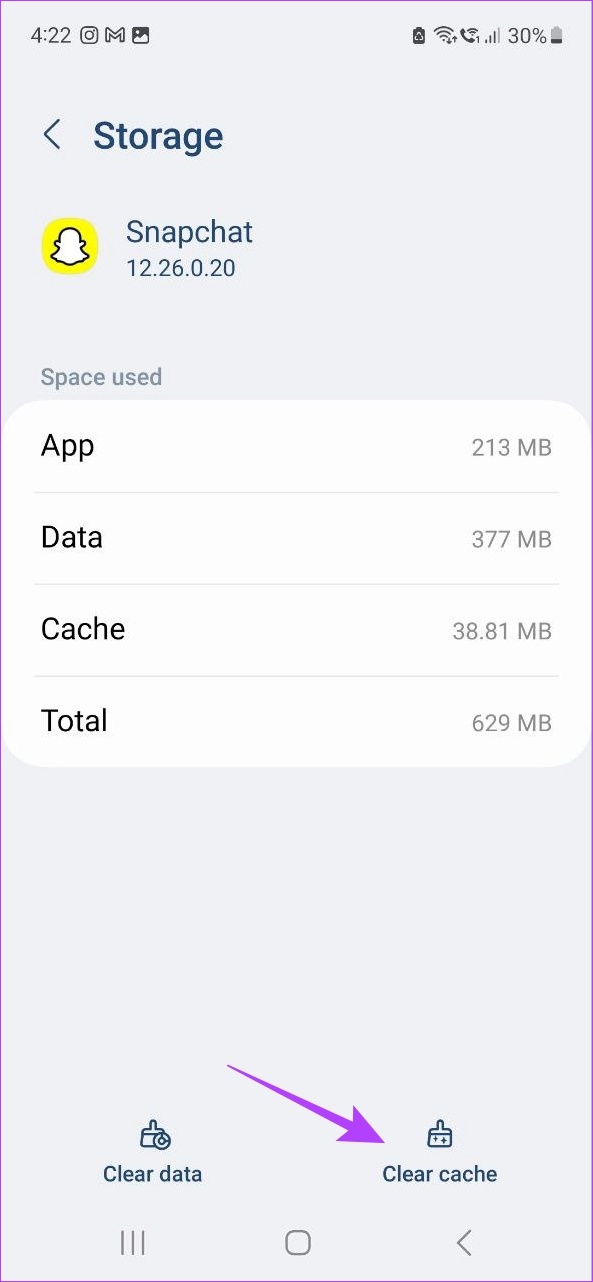
雖然 iPhone 和 iPad 不提供本機方法,但您仍然可以從 Snapchat 的設置菜單中清除緩存。要了解更多信息,請查看我們解釋如何清除 Snapchat 緩存的文章。
6.更新 Snapchat
應用更新對於確保您的應用持續按預期運行至關重要,因為它包括錯誤修復、安全性和功能更新。這有助於確保應用程序的平穩運行。因此,如果您遇到 Snapchat 不斷崩潰之類的問題,則值得檢查該應用程序是否是最新的。以下是在 Android、iPhone 和 iPad 上的操作方法。
對於 Android
第 1 步:打開 Play Store 並點擊搜索欄。
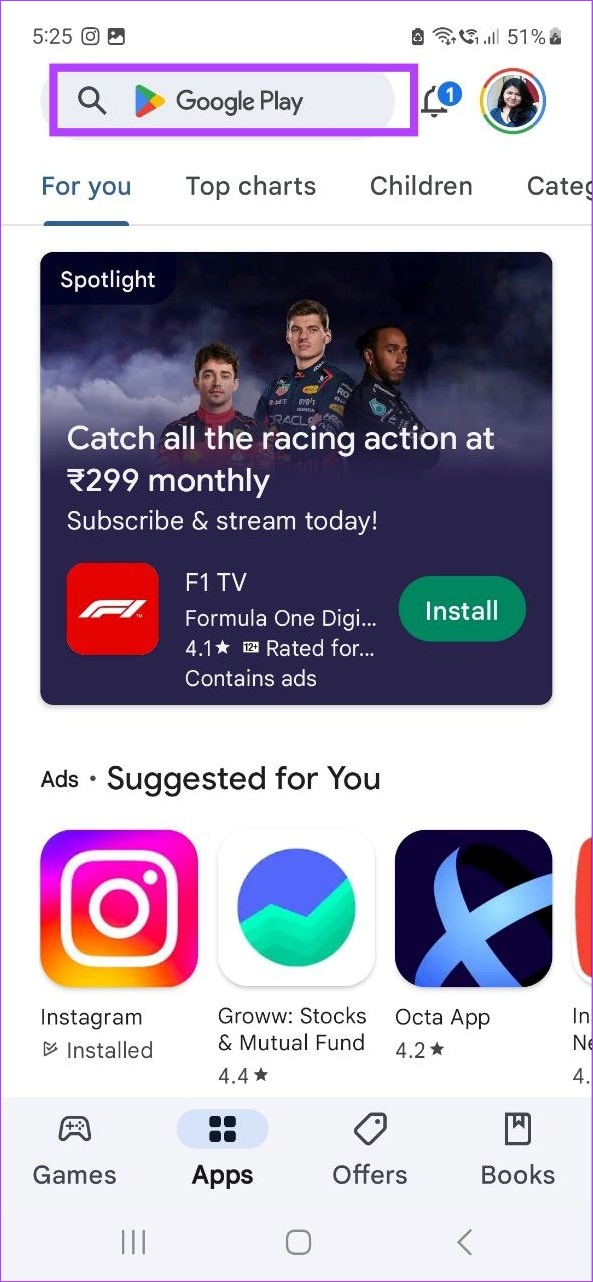
第 2 步: 在這裡,鍵入 Snapchat,然後從搜索結果中點擊該應用。
第 3 步: 然後,點擊更新。
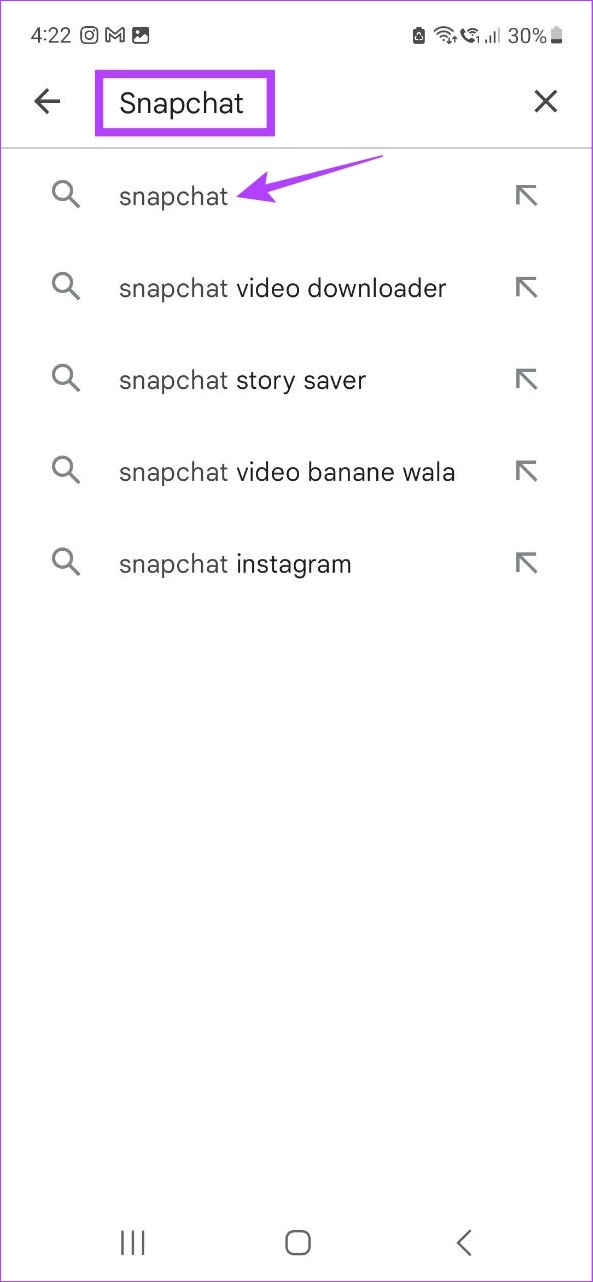
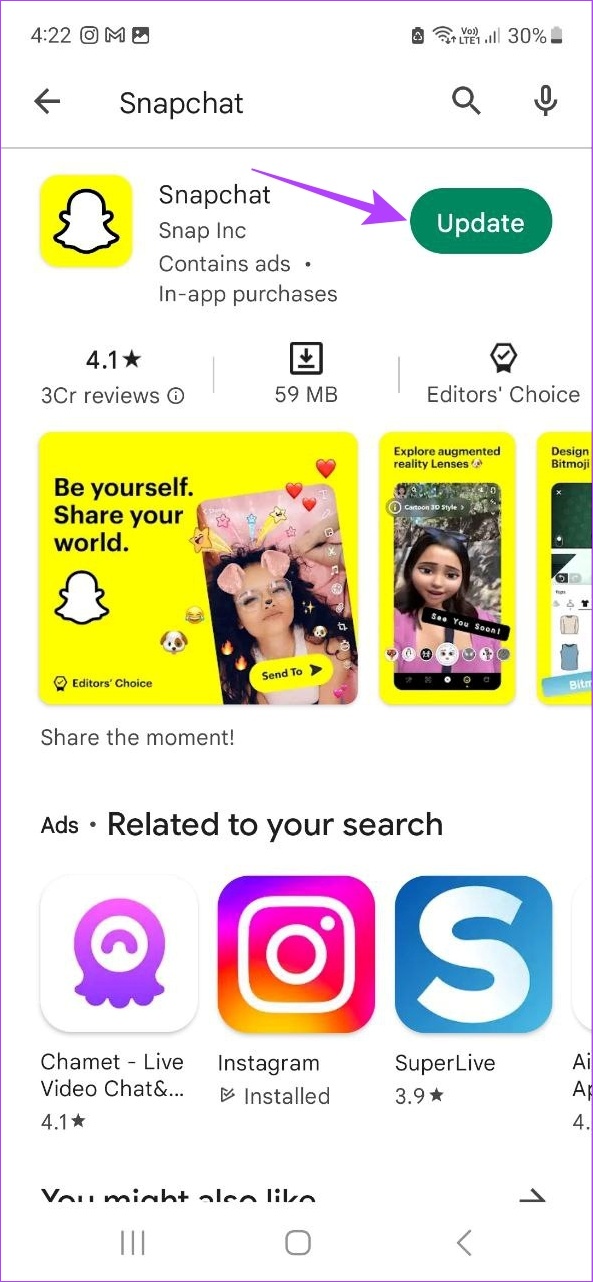
等待更新完成安裝。然後,重新啟動該應用程序並檢查它是否按預期工作。
對於 iPhone 和 iPad
第 1 步:打開 App Store 並點擊“搜索”。
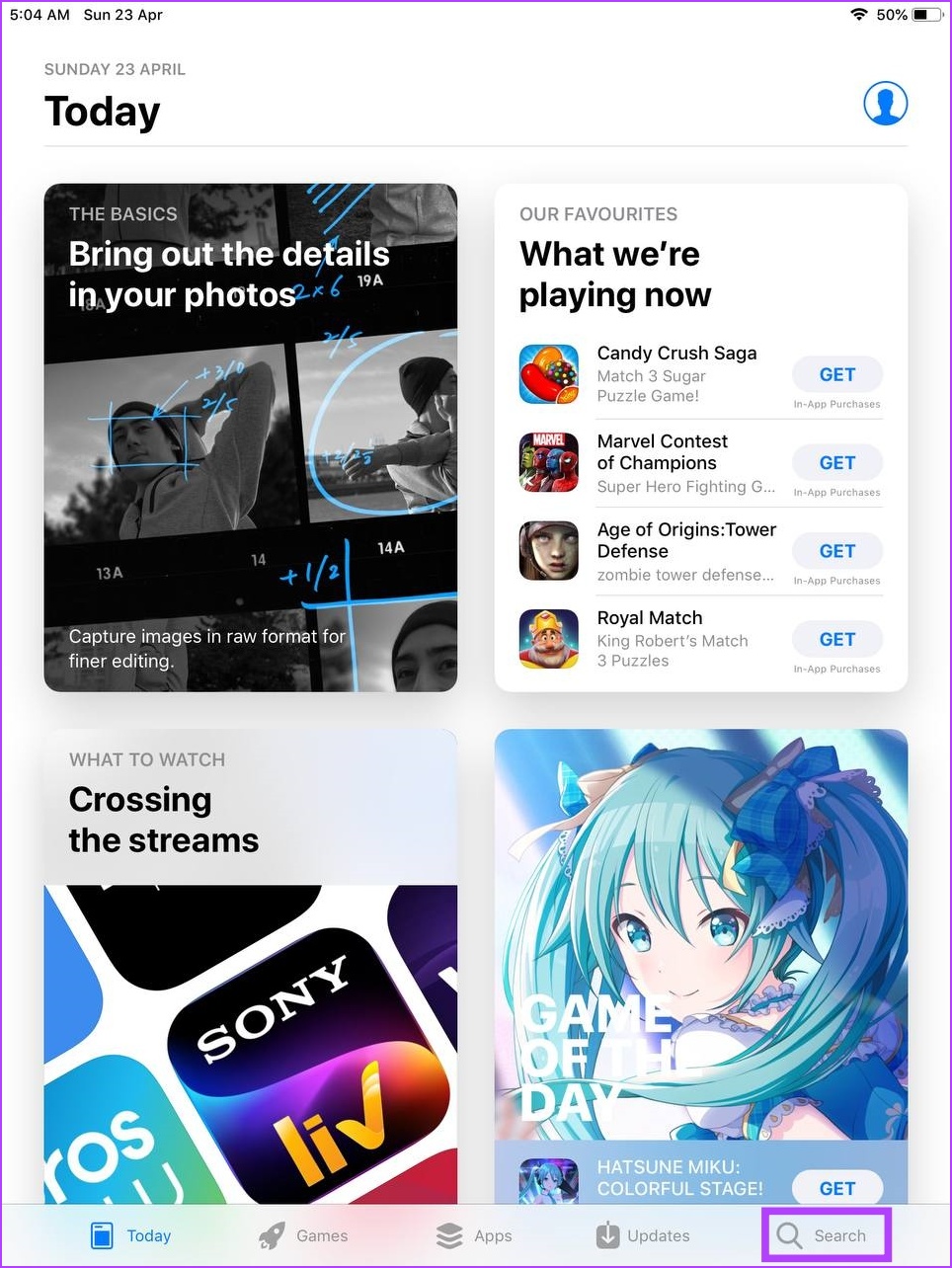
第 2 步:然後,鍵入 Snapchat 並從搜索結果中點擊該應用。
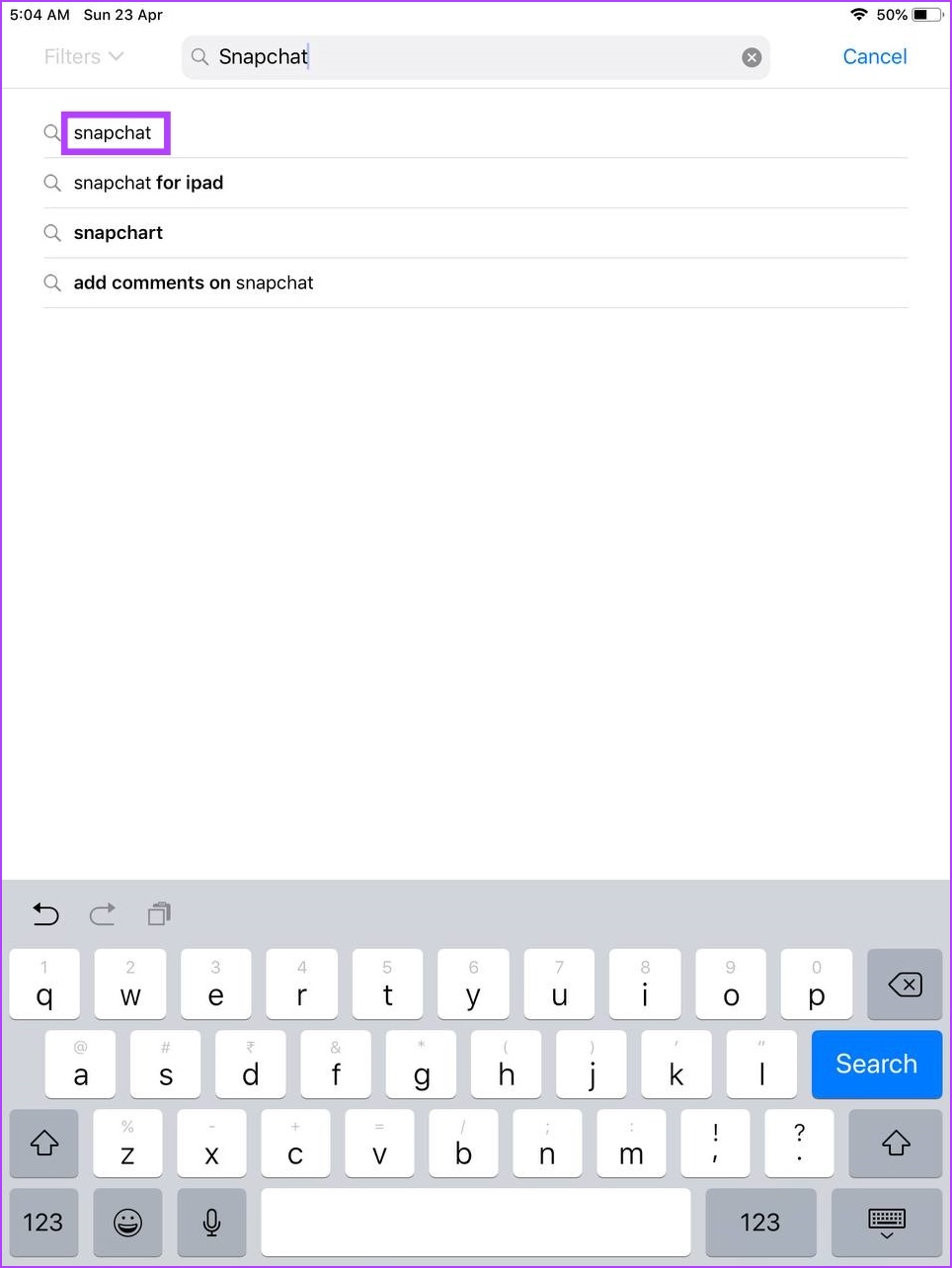
第 3 步: 在這裡,如果可用,請點擊更新。
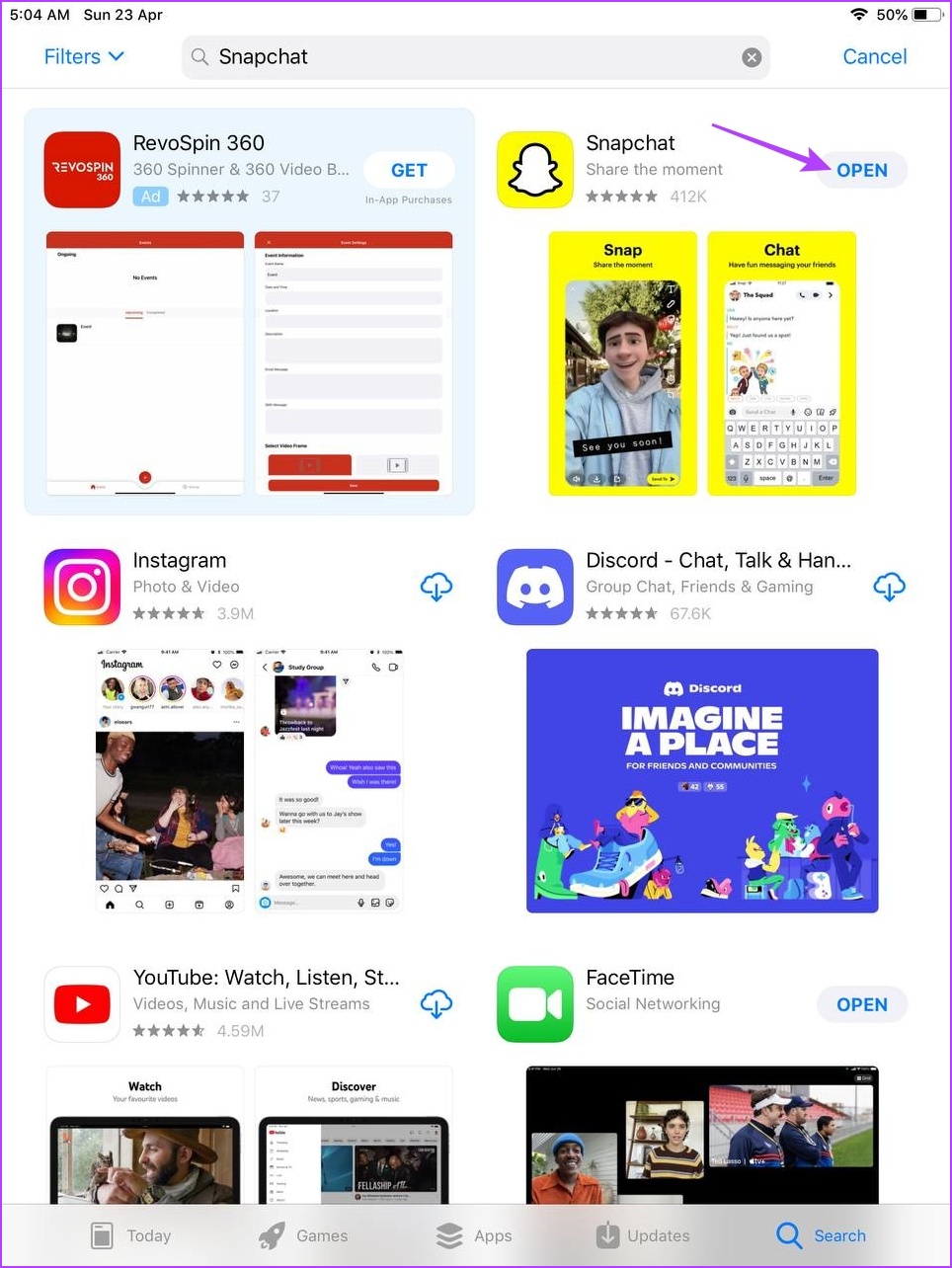
安裝更新後,再次打開該應用程序,看看它現在是否正常運行。
7.重新安裝 Snapchat
如果上述修復仍未解決 Snapchat 崩潰或意外關閉的問題,您可以嘗試卸載並重新安裝 Snapchat 應用程序。這將從您的設備中刪除所有應用程序數據和設置,並安裝該應用程序的新副本,修復任何錯誤設置或應用程序功能的問題。這是如何做到的。
在 Android 上
第 1 步:打開設置並點按應用。
第 2 步: 向下滾動並點擊 Snapchat。
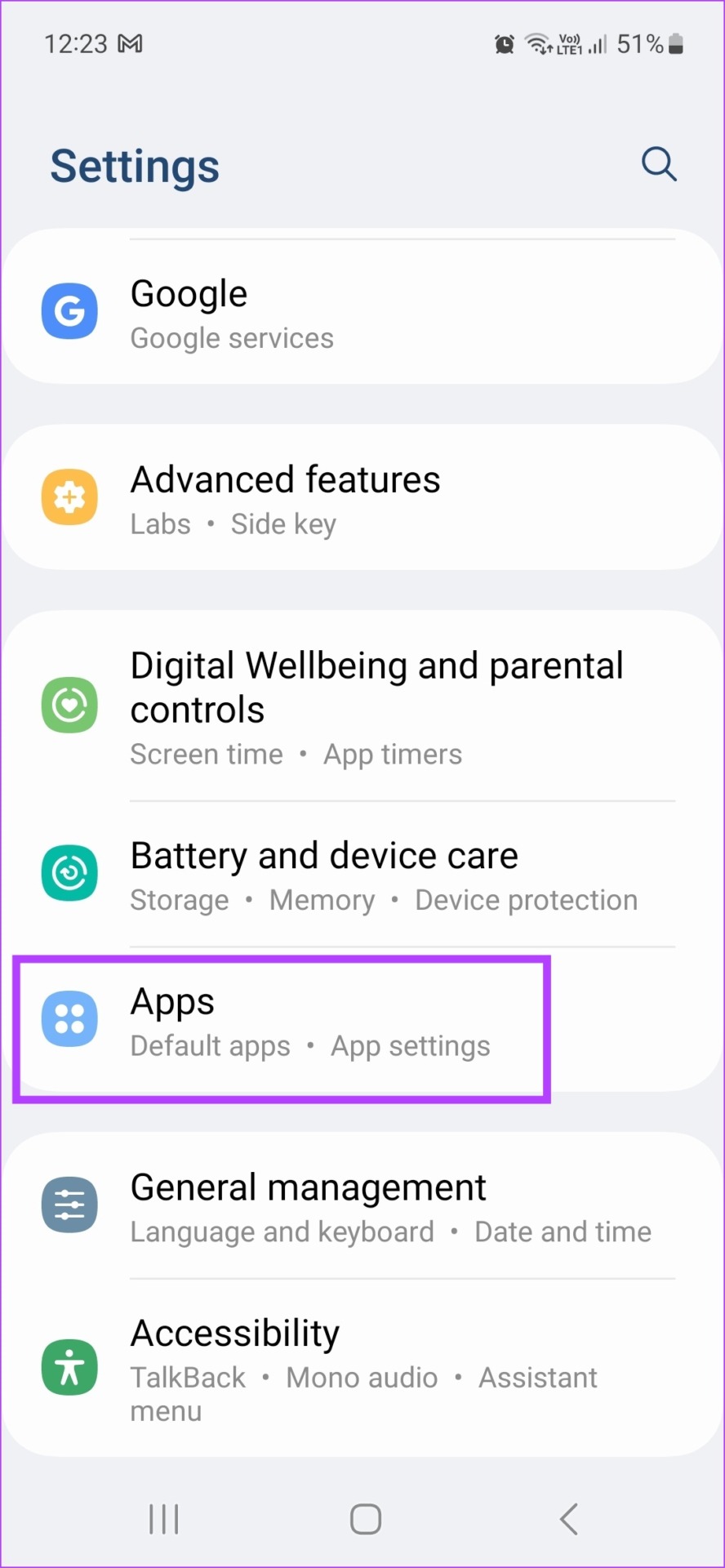
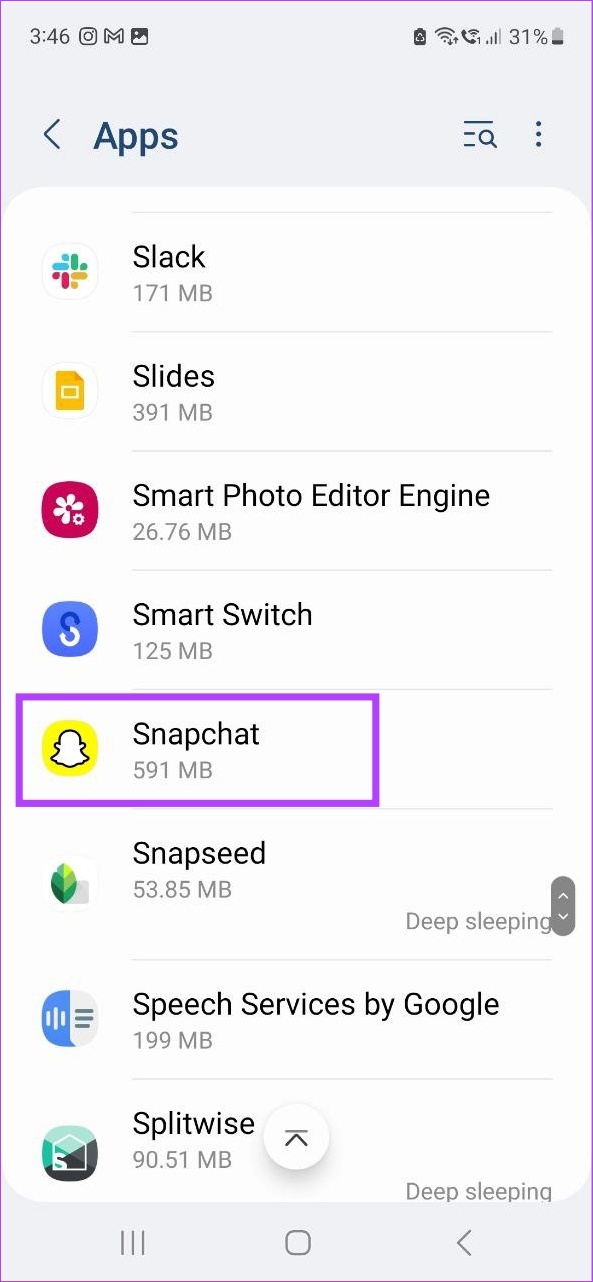
第 3 步:點擊卸載.
第 4 步: 然後,點擊確定確認。
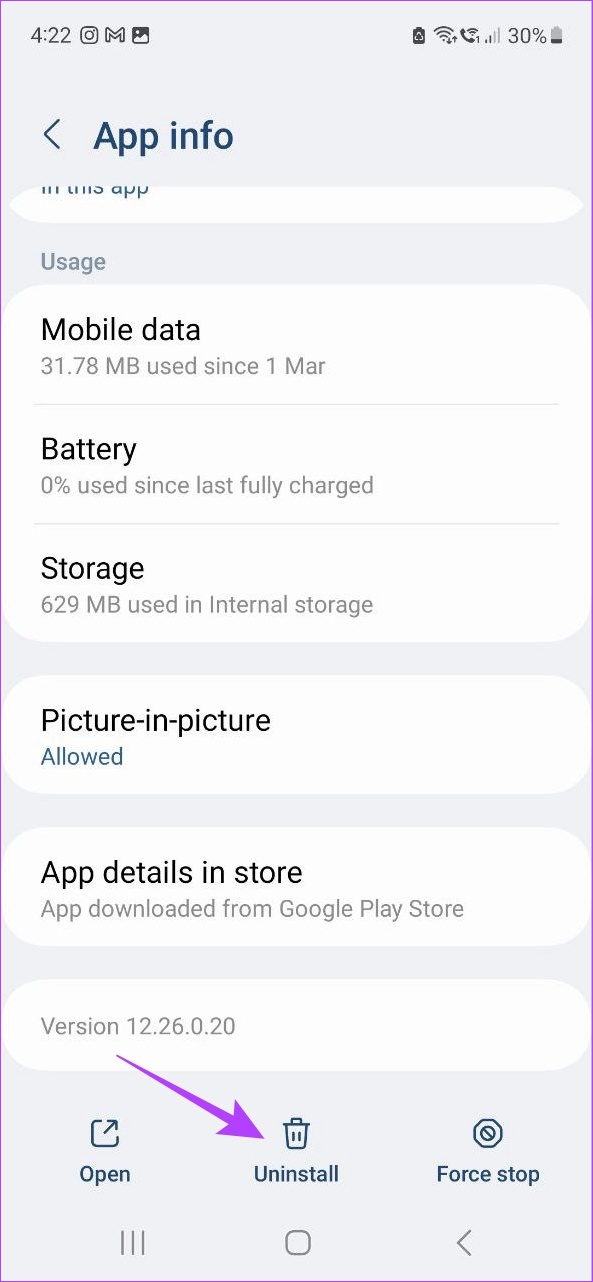
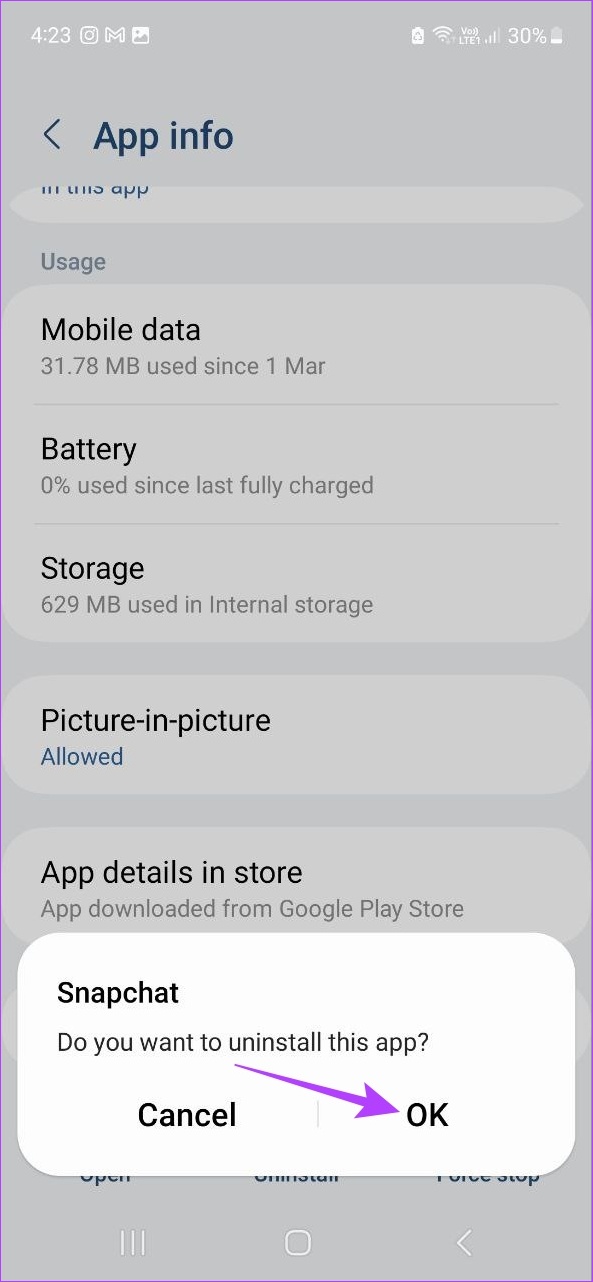
這將從您的 Android 設備卸載 Snapchat。要重新安裝,請打開 Google Play 商店中的 Snapchat然後點擊安裝。安裝該應用程序後,嘗試再次打開它。
在 iPhone 和 iPad 上
第 1 步:長按主屏幕上的空白區域。
第 2 步:然後,點擊 Snapchat 圖標左上角的 x 圖標(對於 iPad)或-圖標(對於 iPhone)。
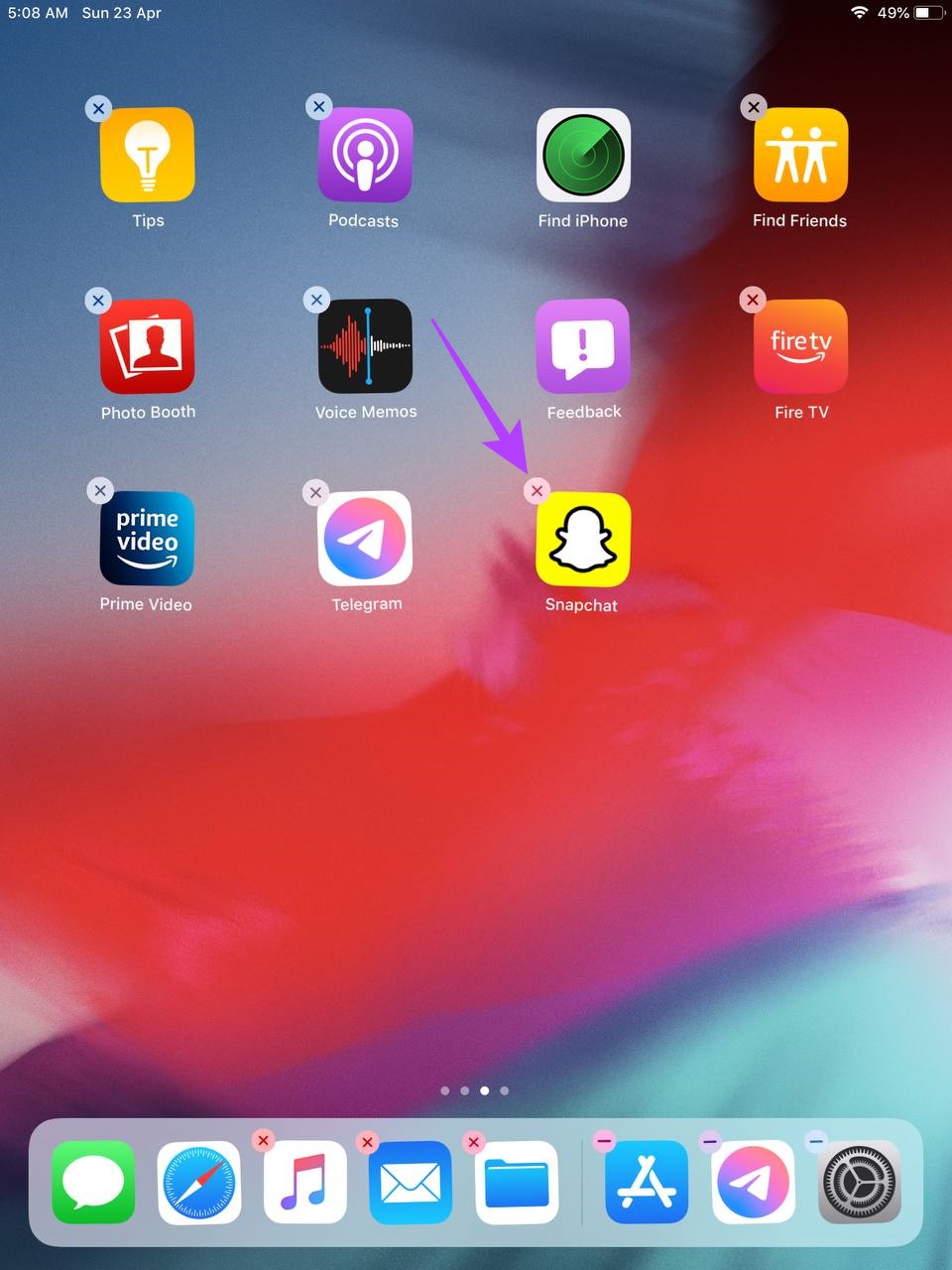
第 3 步:在這裡,點擊“刪除應用”進行確認。
注意:根據您的 iOS 版本,iPhone 用戶可能需要先點擊“刪除”應用程序,然後點擊刪除以卸載 Snapchat。
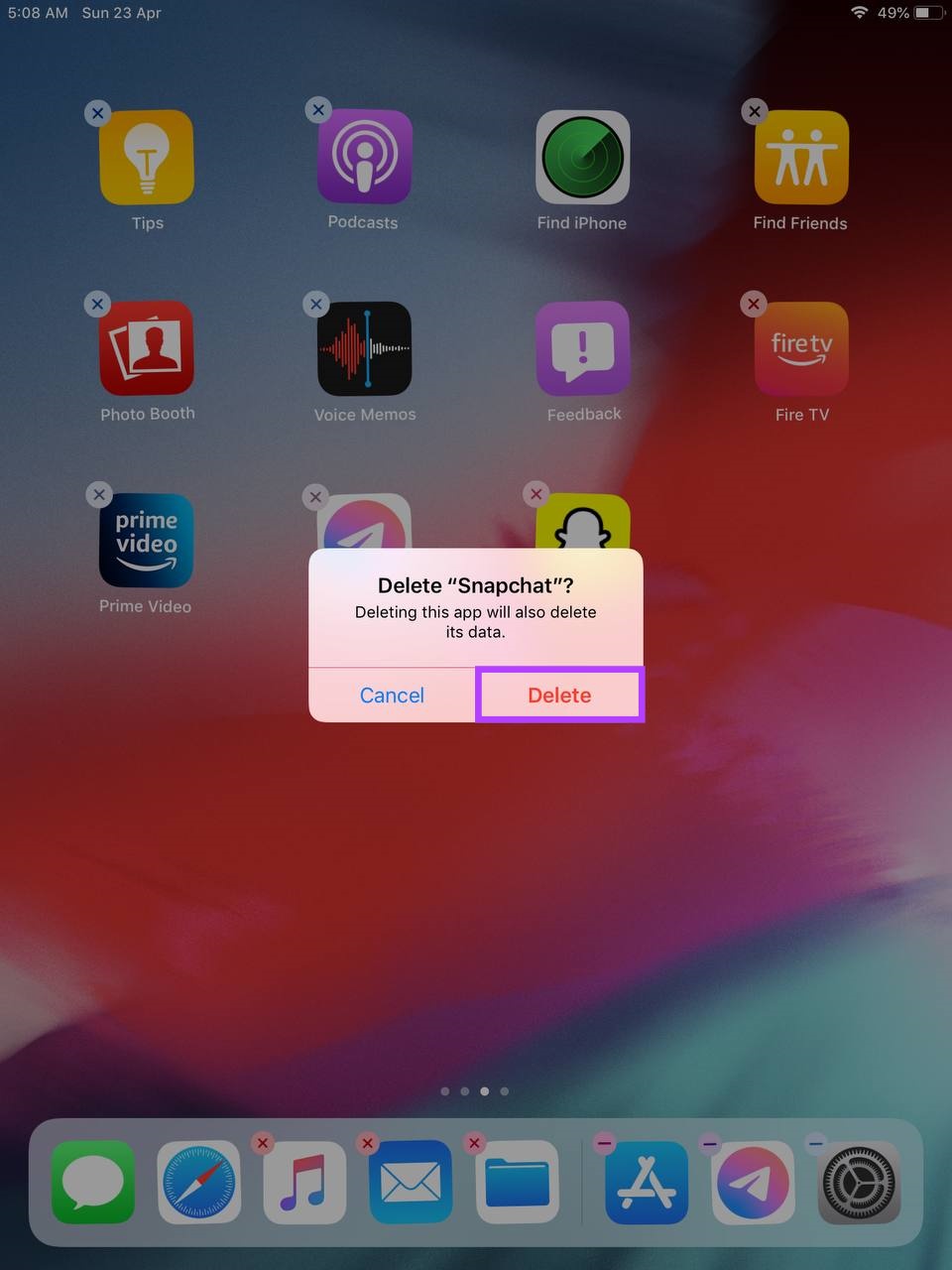
應用程序卸載後,打開 App Store 上的 Snapchat 然後點擊安裝。然後,再次檢查應用程序是否按預期打開。
8.更新您的設備
上述所有方法都有助於解決與 Snapchat 應用相關的問題。但是,如果您的設備軟件已過時,Snapchat 應用程序也可能無法正常工作。持續的設備更新可確保您的設備與已安裝的應用程序保持兼容。
雖然默認情況下通常會安裝設備更新,但如果需要,您仍然可以手動檢查和安裝更新。請按照以下步驟進行操作。
在 Android 上
第 1 步: 打開“設置”。
第 2 步: 然後,向下滾動並點擊“軟件更新”。
第 3 步:在這裡,點擊“下載並安裝”。
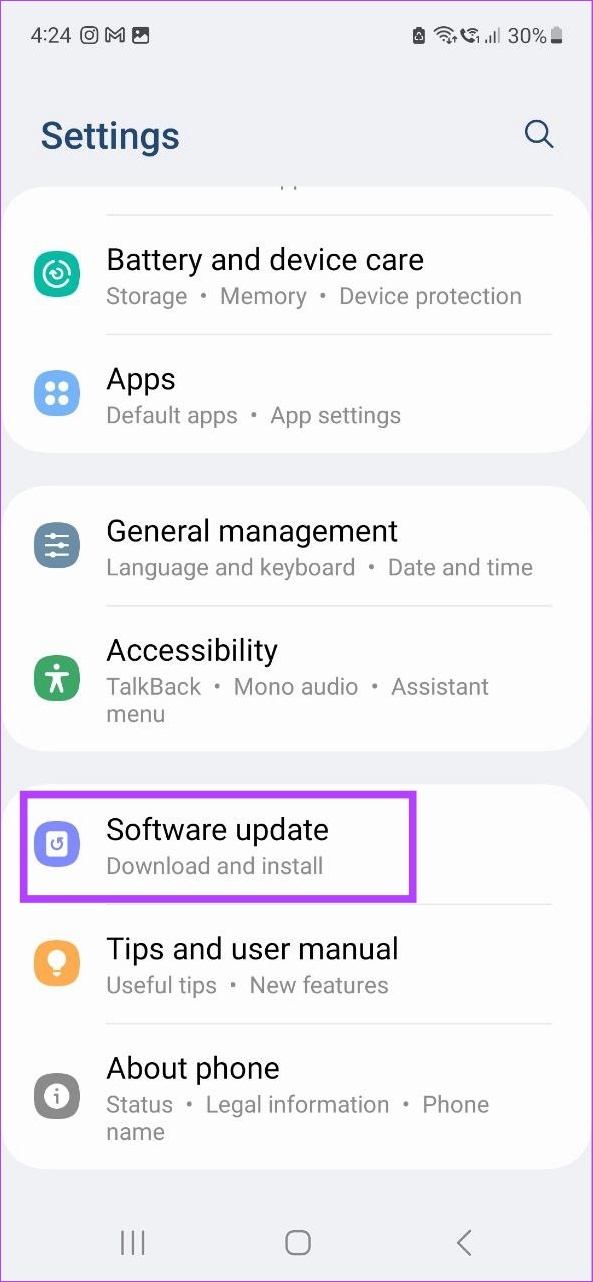
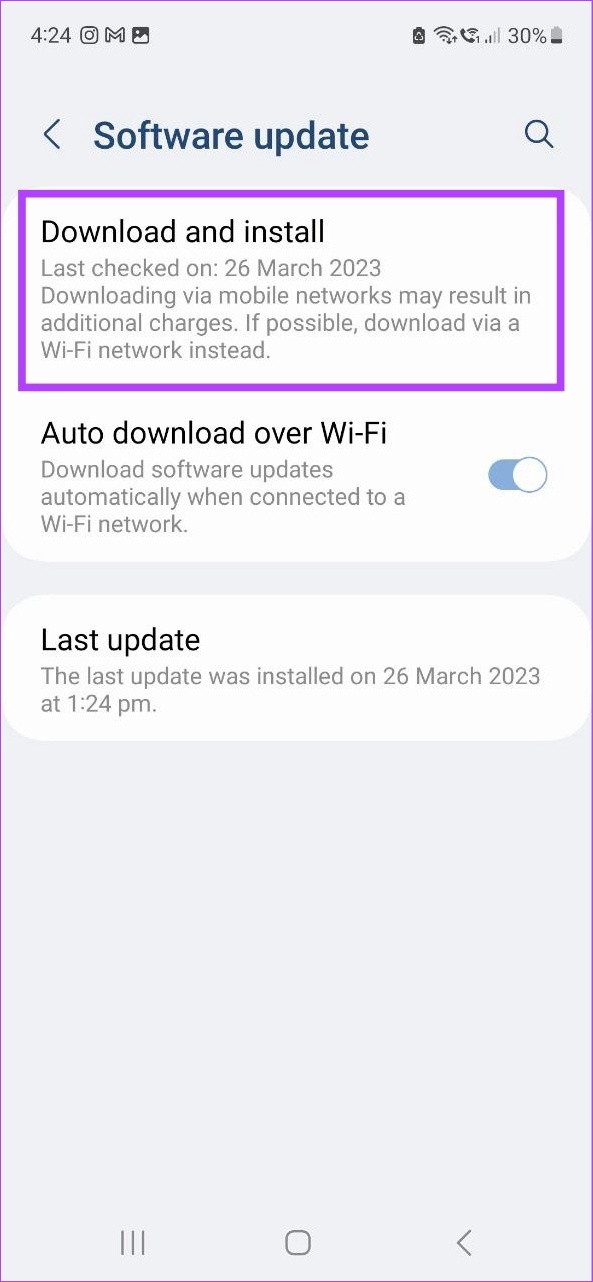
如果有任何更新可用,請等待它完成下載並在您的設備上安裝,然後再檢查 Snapchat 應用程序是否按預期運行。
在 iPhone 和 iPad 上
第 1 步:打開“設置”並點擊“常規”。
第 2 步:
strong> 在這裡,點擊軟件更新。
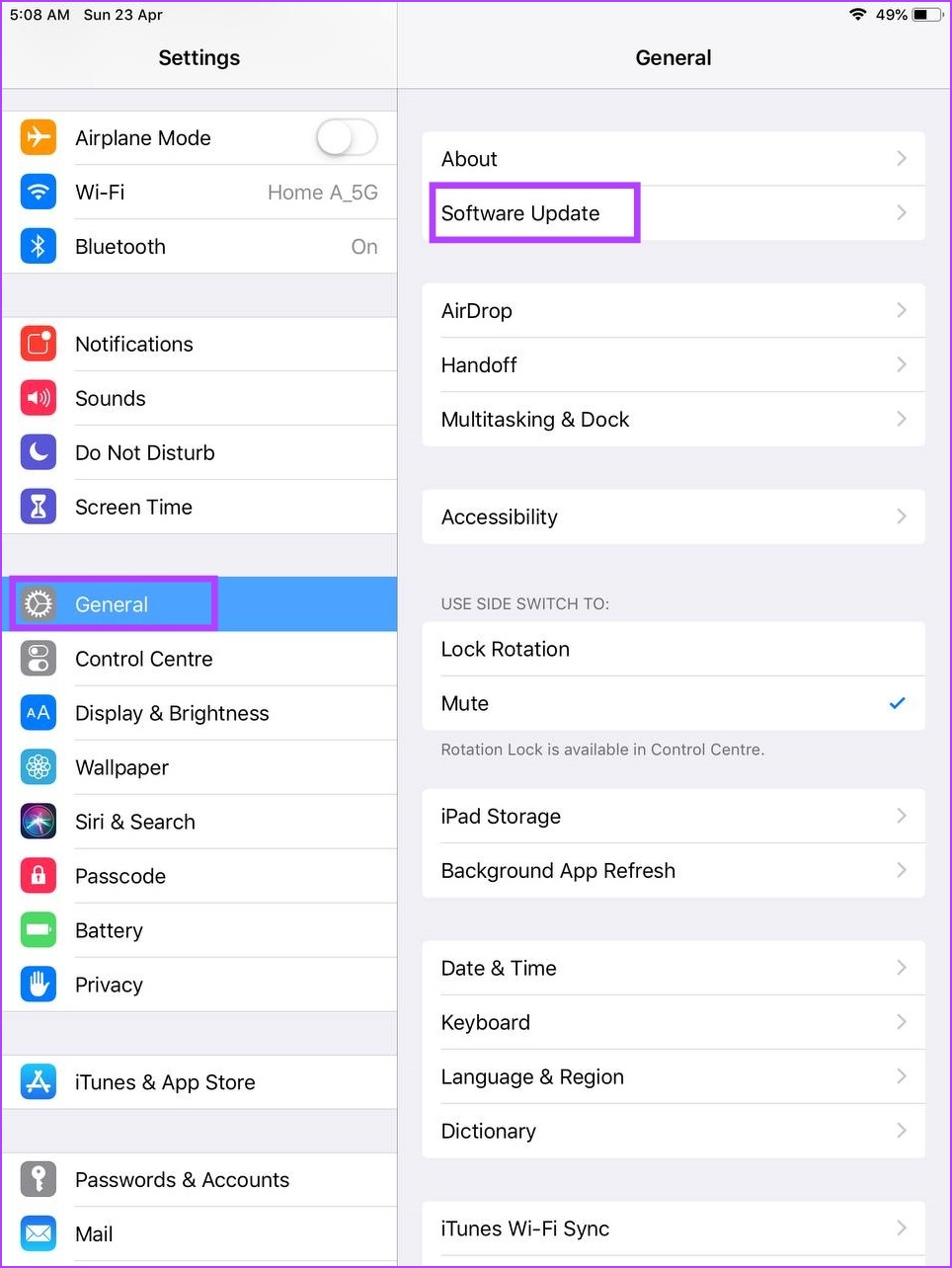
安裝更新(如果可用)。安裝後,再次打開 Snapchat 應用程序以檢查它是否正常打開。
在 Android、iPhone 和 iPad 上使用 Snapchat 的常見問題解答
1.你可以在 Snapchat 上創建群聊嗎?
是的,你可以在 Snapchat 上創建群聊。為此,請打開應用程序並點擊聊天圖標。在這裡,點擊新聊天 > 新群組。將您的朋友添加到群組並為群組命名。然後,點擊“與群組聊天”。這將創建組並使其在您的聊天頁面上可見。
2.如何知道是否有人在 Snapchat 上屏蔽了你?
檢查某人是否在 Snapchat 上屏蔽你的最簡單方法是使用他們的全名或用戶名搜索他們的帳戶。如果您沒有在搜索結果中看到它們,很可能是它們屏蔽了您。通過使用您朋友的帳戶搜索它們來仔細檢查。有關更詳細的方法,請查看我們關於如何知道是否有人在 Snapchat 上屏蔽了您的文章。
Snap the Glitches Away
Snapchat 是一種交流和分享日常生活快照的有趣方式。但是,當 Snapchat 應用程序不斷崩潰時,它很快就會變得麻煩。因此,我們希望本文能幫助您解決此問題。在評論中讓我們知道上述哪些修復對您有用!